在Ubuntu中,如果你希望停止程序或系统的自动更新,可以通过以下几种方式来实现。以下是具体的步骤:
方法 1:禁用 unattended-upgrades 服务
unattended-upgrades 是 Ubuntu 中用于自动更新软件包的服务。要停止自动更新,可以禁用该服务。
-
停止并禁用服务:
运行以下命令来停止并禁用unattended-upgrades服务:sudo systemctl stop unattended-upgrades sudo systemctl disable unattended-upgrades -
删除自动更新配置文件:
删除或重命名自动更新的配置文件:sudo mv /etc/apt/apt.conf.d/20auto-upgrades /etc/apt/apt.conf.d/20auto-upgrades.bak -
验证是否禁用成功:
检查服务状态:sudo systemctl status unattended-upgrades如果显示
inactive (dead),说明已成功禁用。
方法 2:修改 APT 配置文件
如果你只想临时停止自动更新,可以通过修改 APT 配置文件来实现。
-
编辑配置文件:
打开/etc/apt/apt.conf.d/20auto-upgrades文件:sudo nano /etc/apt/apt.conf.d/20auto-upgrades -
禁用自动更新:
将以下内容修改为:APT::Periodic::Update-Package-Lists "0"; APT::Periodic::Download-Upgradeable-Packages "0"; APT::Periodic::AutocleanInterval "0"; APT::Periodic::Unattended-Upgrade "0";这样会完全禁用自动更新。
-
保存并退出:
按Ctrl+O保存,然后按Ctrl+X退出。
方法 3:禁用特定软件的自动更新
如果你只想禁用某些软件的自动更新,可以通过 apt-mark 命令将其标记为手动更新。
-
标记软件为手动更新:
例如,禁用firefox的自动更新:sudo apt-mark hold firefox -
查看被标记的软件:
运行以下命令查看被标记为手动更新的软件:sudo apt-mark showhold -
恢复自动更新:
如果需要恢复自动更新,可以运行:sudo apt-mark unhold firefox
方法 4:禁用 Snap 应用的自动更新
Ubuntu 默认使用 Snap 安装某些应用(如 Firefox、Chromium),这些应用会自动更新。你可以禁用 Snap 的自动更新。
-
禁用 Snap 自动更新:
运行以下命令:sudo snap set core refresh.timer=00:00~23:59 -
手动更新 Snap 应用:
如果需要手动更新 Snap 应用,可以运行:sudo snap refresh
方法 5:完全禁用 APT 更新
如果你希望完全禁用 APT 的更新功能,可以通过以下方式实现:
-
编辑 APT 配置文件:
打开/etc/apt/apt.conf.d/10periodic文件:sudo nano /etc/apt/apt.conf.d/10periodic -
禁用所有更新:
将以下内容修改为:APT::Periodic::Update-Package-Lists "0"; APT::Periodic::Download-Upgradeable-Packages "0"; APT::Periodic::AutocleanInterval "0"; -
保存并退出:
按Ctrl+O保存,然后按Ctrl+X退出。
总结
- 如果你希望完全停止自动更新,推荐使用 方法 1 或 方法 2。
- 如果只想禁用特定软件的更新,可以使用 方法 3。
- 对于 Snap 应用,使用 方法 4。
通过这些方法,你可以灵活控制 Ubuntu 系统的更新行为。


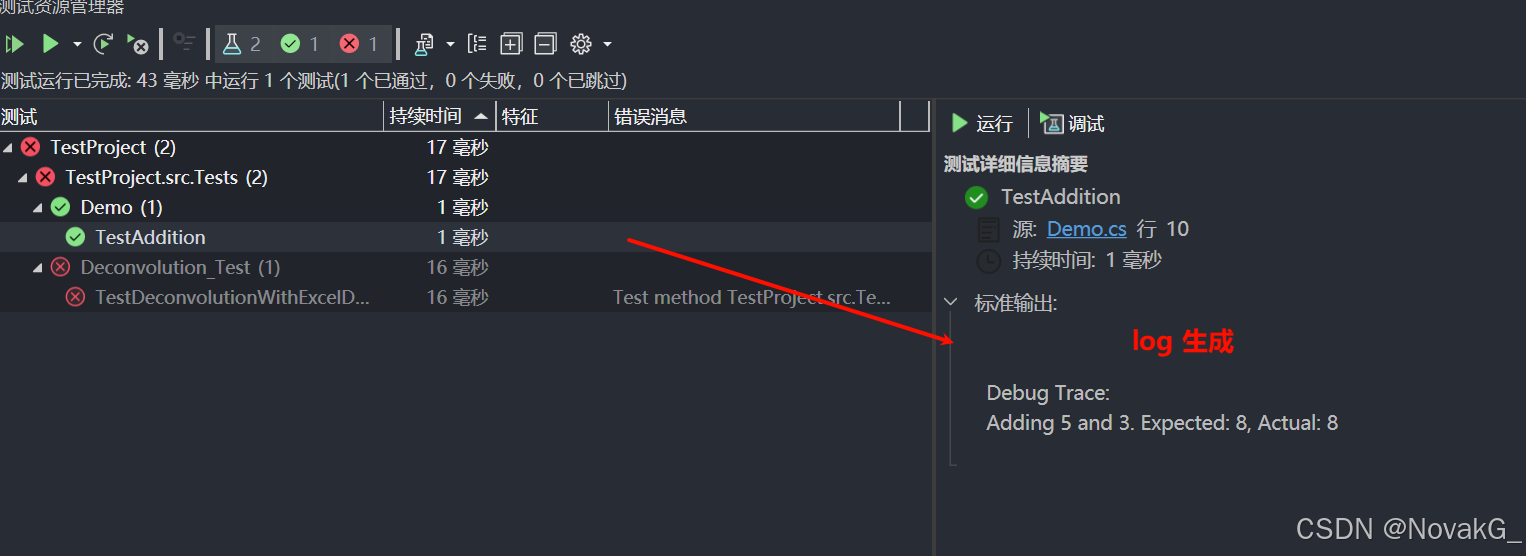





![129,【2】buuctf [BJDCTF2020]EzPHP](https://i-blog.csdnimg.cn/direct/4bc57acf51394ad186a39f0a54f76971.png)








